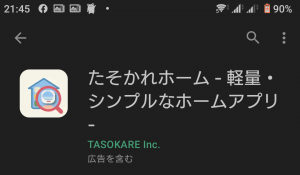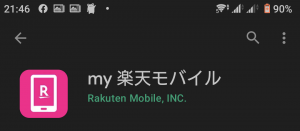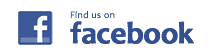現在、高齢の両親と離れて暮らしている。
たまに両親の住む実家に帰省する事があるが、帰省した時にある事に気がついた。
実家のある地域では携帯電話の電波の状態が非常に悪く、5、6年前にやっと電波が入るようになった特殊な地域。
選択できるキャリアはドコモの一択のみ。それでも電波強度がバリ5になることもなく、2~3位の所での安定。
その頃に、父親は初めて携帯電話を持った。
当然ながらスマホではなく、ガラケーを利用し、現在に至る。
何気なく携帯電話の月額使用料を聞いたら、月額6000~7000円。
えっ? 6000~7000?
ネットはおろか、メールとか利用していない。
電話代だけで、6000~7000円。
プランの見直しをしていなかったのが悪かったが、すごいことになっていた。
これは見直しをしないと絶対いかん!!
そして、同時にもうひとつの事に気がついた。
自分は普通に格安SIM回線を利用しているが、現在、OCN モバイル ONEと楽天モバイルの2回線を利用している。
現地点で、ふたつ合わせて月額770円。つまり父親の1/10の料金。
この地域に初めて自分の携帯を持ち込んだが、ふたつの回線共に電波が安定して入っている事がわかった。
OCN モバイル ONEはドコモ系なので電波が入る事はわかっていたが、意外な事に、楽天モバイルがしっかり入っていた事。
しかも電波強度がバリ5で!!
これで見直す方法が決まった。
①ガラケーからスマホへの切替。
②そして、楽天モバイルへの切替。
①ガラケーからスマホへの切替について。
3G回線が来年2022年に順次停波し、2026年3月に完全に終了する。
つまり3G回線しか対応していないガラケーはいずれ使えなくなる。
なので遅かれ早かれスマホに切り替える必要があるので、これを機に切り替える。
②楽天モバイルへの切替について。
この地域で、電波が安定して入っている回線が、まさかの楽天モバイル。
楽天モバイルの欠点は、電波の不安定さ。だがこの地域で一番安定している回線が楽天モバイル。
楽天モバイルの利点は、アプリ経由の通話の場合、かけ放題の無料通話が可能。
電話しか利用しないのであれば、月額料ほぼ0円の、夢のような利用方法。
そして、それを実現するため、高齢者向けスマホをカスタマイズする事にした。
あれ?高齢者向けスマホといえば「らくらくホン」があるんじゃないの?
というのもあるが、あれは個人的に嫌なのだ。
嫌な理由。
①機種代が高い(機種の選択肢が限定される)。
②画面がちょっと嫌(明るい有機ELが良い)。
③キャリアが限定される(かけ放題の無料通話なんて無理)。
なので、以下、高齢者向けスマホをカスタマイズする過程を書き込んでみた。
※写真や画像をタップするとそれぞれのサイトが開きます。登録・ダウンロードに利用して下さい。
目的(メリット)
携帯電話の月額費用を抑えて運用する事が目的。
そのためには、「らくらくホン」一択という制限を取り払う必要がある。
限定解除されると、キャリアの選択肢が増えるし、格安な中華製スマホを購入・利用する事が可能になる。
前提条件について
①前提として、高齢者自身がカスタマイズするのではなく、スマホを使いこなしているユーザーがカスタマイズしてつくる(高齢者の方が直接設定できるのであれば問題ないが)。
②ガラケーからの移行で、スマホへ切り替えるが、基本電話のみでの運用を想定(メール/SMS/LINE/インターネットは考慮しない)。
③スマホでのメール/インターネットの使用は考慮しない。でも、矛盾してしまうが契約手続きを進める都合上、インターネットを利用する事と、フリーメールを新規で登録して利用する必要がある。
④今回は楽天モバイルでの運用を行う(月額料金をほぼ無料で利用できる)。
⑤楽天モバイルで、電話のみでの、無料通話の運用を目指すので、携帯端末の選択肢は、「Android」になる。
※「iPhone」の場合、アプリ経由の通話について、注意して利用しないと、うっかり通話料金が掛かってしまう。
つまり、不在通知を受けたその後、電話を折り返そうとした時に、呼び出されるアプリがRakuten Linkではなく標準の電話アプリになってしまうため、そのまま電話すると通話料が発生してしまう(Rakuten Linkの仕様変更による)。
メールを登録する
クレジットカード作成時、キャリアとの契約時(+スマホ本体購入)、Android登録時(+アプリのダウンロード)にメールが必要になる。
特にAndroid登録時にGmail(Googleメール)が必ず必要になる。フリーメールで、無料で作成できる。
インターネットよりGoogleを開いて、Gmailの登録(右上のメニューをタップ)を行う。
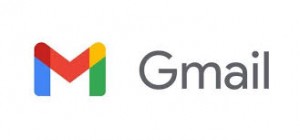
Gmail(Googleメール)
そしてGmailからガラケー・スマホの連絡帳のバックアップを保存・移動する事ができる。
携帯電話で、vCard形式(vcfファイル)でバックアップをとる(基本的にどのガラケー・スマホでもできる)。
そのバックアップデータをインターネットを閲覧できるパソコン・スマホにデータを移動する(バックアップをとる対象のガラケー・スマホで直接インターネットを閲覧できれば移動する必要がない)。
データを移動する場合は、メールで送付/ケーブル(USB等)で機器同士接続/メモリーカード(MicroSD等)を利用のいずれかの手段を用いて行う。
そしてインターネット上でGmailの画面を開き、メニューより連絡先を選択(タップ)する。
バックアップデータを登録する場合はインポートを選択(タップ)してGmailの画面上(サーバー)に保存する。
保存したデータを他のスマホ(新たに利用するスマホ)に移動(コピー)する場合は、エクスポートを選択(タップ)してGmailの画面上(サーバー)より他のスマホ(新たに利用するスマホ)に移動(コピー)する。
クレジットカードをつくる
あらたに楽天モバイルに加入するという事で話をすすめていく。
楽天モバイルに新規回線加入と、同時に新しいスマホを購入するためには、クレジットカードを利用する必要がある。
クレジットカードを持っている場合は問題ないが、持っていない場合は新規に加入してもらう必要がある。
もちろん、利用する高齢者の名義でのクレジットカードをつくる必要がある。
高齢者でも比較的持ちやすく、且つ優遇されるイオンカードを選択した。無料で作成できる。
月毎の支払いの限度額が収入に応じて変わるが、年金受給者の方でも問題なく作成できる。
申し込み手続きにより、発行まで2~4週間位掛かるので注意。
他に新しくつくる候補として、楽天モバイルと相性もよく、相乗効果でポイントがたまりやすい楽天カードも良い。無料で作成できる。
こちらも、月毎の支払いの限度額が収入に応じて変わるが、年金受給者の方でも問題なく作成できる。
楽天カード 楽天モバイルと組み合わせてポイントアップ!
![]()
キャリアと契約する
楽天モバイルと契約するにあたって、最大25000ポイント分のポイント還元を受ける事ができる。
その還元を受ける事ができるポイントとは、楽天ポイントの事を指す。
その恩恵を受けるためには、事前に楽天市場に登録する必要がある。無料で登録できる。
貯まったポイントについて、楽天市場での買い物に利用する事ができる。
次のスマホの購入に充てる事もできるし、クレジット支払いに充当する事もできる(条件あり)。
※ちなみに、楽天市場の登録といっしょに、楽天カード/楽天モバイルに契約すると、さらにプラスしてポイント還元を受ける事ができる。
楽天市場 会員登録で楽天ポイントが貯まる、使える。
![]()
楽天モバイルとの契約と、スマホ本体の購入を行う。
格安でお得感のあるスマホ本体は、「Rakuten Hand」 または、「OPPO」シリーズが良い。
ゲームをする場合、ゲームによって動作がもっさりする事があるが、電話、メール、インターネットの閲覧では全く支障がない。
そもそも基本、電話のみでの想定なので全く問題なく利用できる。
ココが重要だが、画面が明るくて見やすいし、とにかく軽い。そしてバッテリーの持ちも良い。
本体が小型で持ちやすい。
Rakuten Hand 最大20,000円相当ポイント還元 実質0円
![]()
画面が大きく見やすい。
OPPO A73 最大15,000円相当ポイント還元 実質1円
![]()
楽天モバイル 最大25000ポイント還元中
![]()
カスタマイズする(アプリを導入)
予め準備したGmail(Googleメール)を利用して、新規のAndroidスマホを立ち上げて登録・設定を完了させる。
設定完了後、「Playストア」を起動して、必要なアプリをダウンロードしていく。
●利用するアプリの一覧
①「たそかれホーム」※1
②「my 楽天モバイル」
③「Rakuten Link」※2
④「Rakuten Link サポーター」※3
⑤「Flash 5」※3
⑥「通知チェッカー」※3
⑦「マナーモード」※2
⑧「マナー解除」※2
⑨「マナー解除音量設定」※3
⑩「マナーモード切替君」※3
⑪「SmartTaskKiller」※3
⑫「連絡帳」※2※4
※1:ホームアプリ(起動用ランチャー)として導入
※2:ホームアプリ上に、起動が必要なアプリとしてアイコンを登録
※3:一度起動・設定すればバックグラウンド動作を行い常駐する
※4:標準アプリ
●利用するアプリの利用用途
ホームアプリ(起動用ランチャー)として利用する。
シンプルな画面で操作しやすい。
そしてカスタマイズしやすく、メインの電話アプリを「Rakuten Link」にできる。
設定方法について。最初にダウンロードした後「たそかれホーム」を起動、画面の中から「アプリ一覧」を選択(タップ)する。
「アプリ一覧」の画面の右上の「︙」を選択(タップ)、「通知へのアクセス許可設定」を選択(タップ)。
「たそかれホーム」に対し「通知へのアクセス」を許可する。
次に再び「アプリ一覧」の画面の右上の「︙」を選択(タップ)、「通常使うホームアプリとして設定」を選択(タップ)。
「ホームとしてたそかれホームを使用」で、「常時」を選択(タップ)。
最後に、ホームアプリ(起動用ランチャー)上にアイコンを登録したい場合、ホーム画面の「+」マークをを選択(タップ)し、登録したいアプリを選択する。
「たそかれホーム」をダウンロード
事前に楽天市場で登録していた、楽天会員IDでログインして利用する。
楽天モバイルの契約情報や利用状況を確認することができる。
「my 楽天モバイル」をダウンロード
③「Rakuten Link」
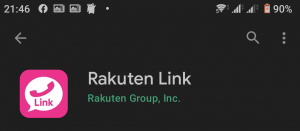
※ホームアプリ上に、起動が必要なアプリとしてアイコンを登録
標準の電話アプリの代わりに、メインの電話アプリとして利用する。
楽天モバイルの回線で利用することにより、無料通話ができる。
初回起動時に、楽天会員IDでログインして利用する。
「Rakuten Link」をダウンロード
④「Rakuten Link サポーター」
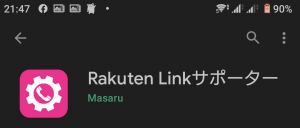
※一度起動・設定すればバックグラウンド動作を行い常駐する
アプリを起動して、指示通り設定することにより、メイン(デフォルト)登録の電話アプリを、標準の電話アプリから「Rakuten Link」アプリに、完全に差し替えて設定してくれる。
設定により、標準の電話アプリから電話しようとすると、「Rakuten Link」アプリに自動で切り替えてくれる機能もある。
これで、標準の電話アプリ利用による通話料金の発生を防止してくれる。
「Rakuten Link サポーター」をダウンロード
⑤「Flash 5」
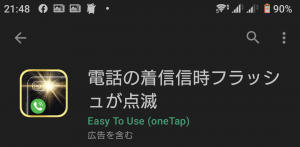
※一度起動・設定すればバックグラウンド動作を行い常駐する
設定することにより、電話着信時に、カメラ撮影用のフラッシュ機能を利用して、フラッシュLEDを点滅させる事ができる。
設定画面上の「着信の設定」をONにした場合、標準の電話アプリの設定に対して行うが、今回電話アプリを使わないのでOFF。
「アプリケーションの設定」で、「Rakuten Link」アプリを選択してONにすることで、電話着信時に機能するようになる。
「Flash 5」をダウンロード
⑥「通知チェッカー」
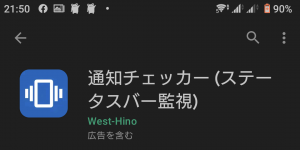
※一度起動・設定すればバックグラウンド動作を行い常駐する
設定することにより、不在着信があった場合に、リマインダーとして、音を出して知らせてくれる。
日本製以外のスマホでは、不在着信時の通知用LEDがついていなかったりするので、このアプリで代用する事ができる。
指定した時間毎に知らせてくれるので便利だが、気がつくまで、何度も繰り返し知らせる事になってしまうので設定に注意。
設定の「通知へのアクセス」を「Rakuten Link」アプリのみONにする。
「Rakuten Link」アプリに不在着信があった場合、「Rakuten Link」アプリのアイコンの右上に通知ドット(小さい丸のマーク)が表示される(Androidの標準機能)。
「Rakuten Link」アプリを起動して不在着信を確認するまでは、通知ドットが消えずに残っている。
通知ドットが表示されている間は、リマインダーが働き続け、指定した時間毎に、音を出して知らせ続ける。
後、指定した時間(夜中の時間帯等)の範囲内に消音できる機能もあるので、うまく利用してみる。
「通知チェッカー」をダウンロード
⑦「マナーモード」
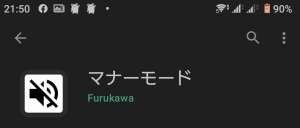
※ホームアプリ上に、起動が必要なアプリとしてアイコンを登録
アイコンとして登録しておき、タップすることにより、瞬時にマナーモードに切り替えられる。
「マナーモード」をダウンロード
⑧「マナー解除」
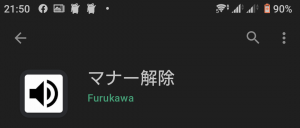
※ホームアプリ上に、起動が必要なアプリとしてアイコンを登録
アイコンとして登録しておき、タップすることにより、瞬時にマナーモードを解除できる。
「マナー解除」をダウンロード
⑨「マナー解除音量設定」
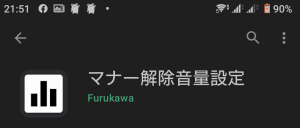
※一度起動・設定すればバックグラウンド動作を行い常駐する
上記の「マナー解除」アプリを使用した際に、着信音量が以前の設定より変化してしまう場合があるので、変化してしまうのを防止するために利用する。
起動して設定すると、固定したい着信音量に指定することができる。
「マナー解除音量設定」をダウンロード
⑩「マナーモード切替君」
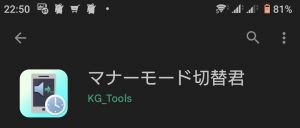
※一度起動・設定すればバックグラウンド動作を行い常駐する
マナーモードに設定していることを忘れてしまい、音が出ていないために着信していることに気が付かない場合がある(身に付けていない場合)。
着信した電話の取り忘れ防止のため、定時になったらマナーモード解除できるよう指定することができる。
逆に定時になったらマナーモードに設定することも可能。
「マナーモード切替君」をダウンロード
⑪「SmartTaskKiller」
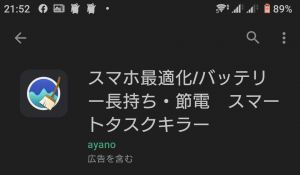
※一度起動・設定すればバックグラウンド動作を行い常駐する
スマホを長時間利用していると、未使用のアプリが複数起動している状態になり、スマホのメモリとバッテリーに負担を掛けてしまう。
起動して設定しておくと、スマホの待機状態時に、自動でアプリの掃除をして整理してくれるので、メモリとバッテリーの節約をしてくれる。
「SmartTaskKiller」をダウンロード
⑫「連絡帳」
電話を掛ける際に利用する標準アプリ。「Rakuten Link」アプリからも参照される。
直接電話を掛ける場合も利用できる。電話を掛けると標準の電話アプリが起動されるが、「Rakuten Link サポーター」アプリで設定している場合、自動で「Rakuten Link」アプリに切り替えて電話発信を行うので、安心して利用できる。
※ホームアプリ上に、起動が必要なアプリとしてアイコンを登録
これで基本、電話のみでの運用を想定した、操作方法がやさしいスマホが完成した。
でも、ガラケーしか使った事ない人が、今のスマホを使いこなすってことは、ハードルが高いんだろうなあ。
マニュアルを作ってみた
最後に、ダウンロードできる形にしたマニュアルを作成した。
以上でした。